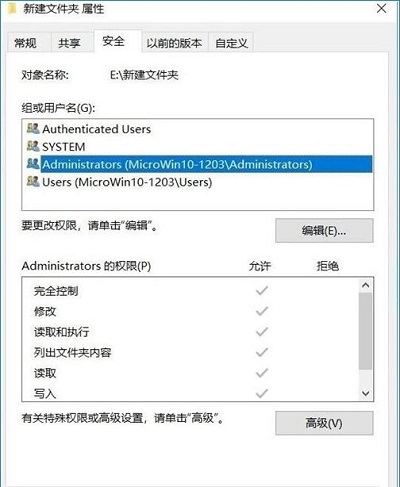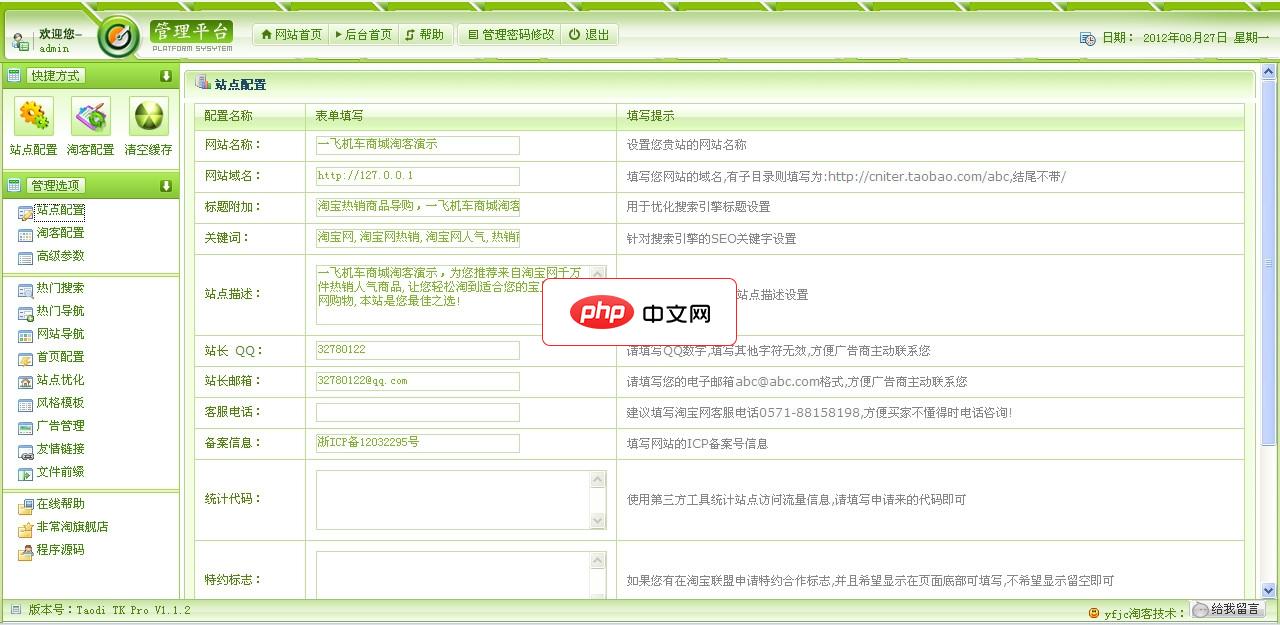php小编西瓜为您介绍win10系统中如何设置文件夹权限的操作方法。在win10系统中,文件夹权限的设置非常重要,可以保护您的个人信息和重要文件的安全。设置文件夹权限可以控制文件夹的访问权限,包括读取、写入、修改和删除等操作。接下来,我们将详细介绍win10系统中设置文件夹权限的步骤和注意事项,帮助您更好地保护您的文件和隐私信息。
win10系统设置文件夹权限操作方法
1、右键点击文件夹,菜单中点击属性打开。
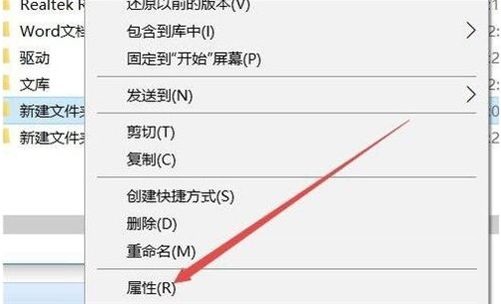
2、在文件夹属性界面,在这里点击窗口中的【安全】,然后点击下面的高级选项。
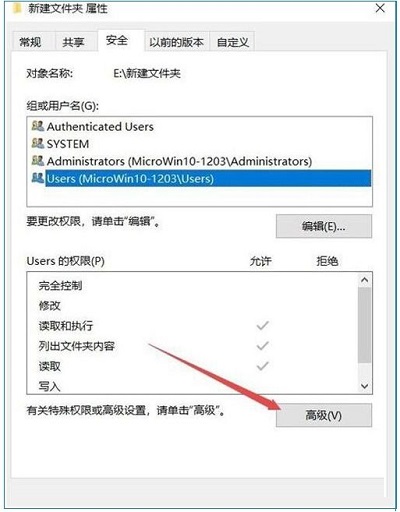
3、在所有者这里可以看到,所有者并不是我们登录的账户,点击更改。
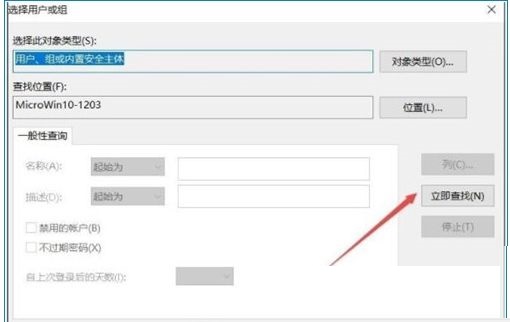
4、接下来点击高级按钮。
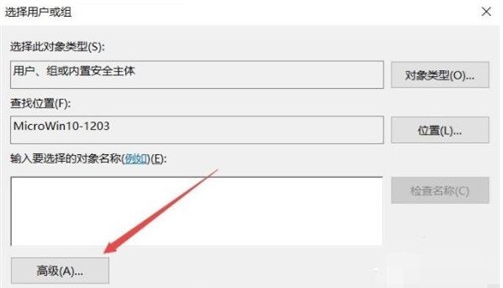
5、接着在弹出的新窗口中点击立即查找按钮。
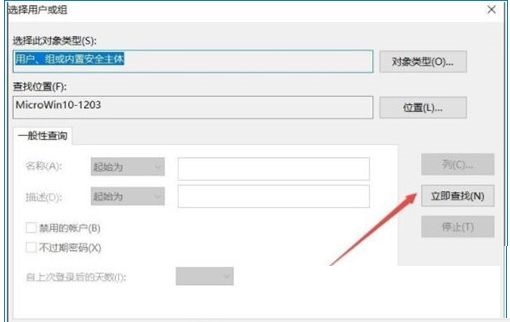
6、在下面的搜索结果中点击当前账户,或是直接点击超级管理员账户;(如果你不使用Administrator账户登录,那么找到你的登录用户名添加一样的(或者EveryOne)。)。
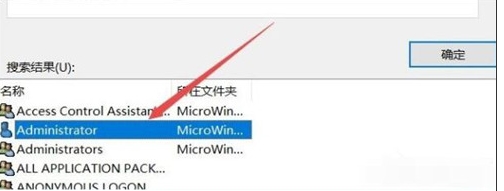
7、回到文件夹的属性窗口中,就可以看到选择的管理员账户已添加好了,大家还可以点击【编辑】把权限设置为完全控制。